작가:
Roger Morrison
창조 날짜:
3 구월 2021
업데이트 날짜:
1 칠월 2024

콘텐츠
- 단계로
- 방법 1/5 : USB 스틱을 사용하여 PC에 운영 체제 설치
- 방법 2/5 : Windows Vista 또는 7 설치 디스크 만들기
- 5 가지 방법 중 3 : Windows XP 설치 디스크 만들기
- 5 가지 방법 중 4 : "USB PC 수리 도구 키트"만들기
- 5/5 방법 : Mac OS X 10.7 또는 10.8 용 USB 플래시 드라이브에서 설치 디스크 만들기
- 경고
더 이상 사용하지 않는 오래된 USB 스틱이 있습니까? Windows, Linux 또는 Mac 용 설치 디스크 또는 PC 용 진단 도구로 만드십시오. 방법을 알아 보려면이 문서의 단계를 따르십시오.
단계로
방법 1/5 : USB 스틱을 사용하여 PC에 운영 체제 설치
 명령 프롬프트 창을 엽니 다. 관리자 권한이있는 계정에서만이 작업을 수행 할 수 있습니다. 그것을 마우스 오른쪽 버튼으로 클릭하고 "관리자 권한으로 실행"을 선택하십시오. 이제 관리자 암호를 제공해야 할 수 있습니다.
명령 프롬프트 창을 엽니 다. 관리자 권한이있는 계정에서만이 작업을 수행 할 수 있습니다. 그것을 마우스 오른쪽 버튼으로 클릭하고 "관리자 권한으로 실행"을 선택하십시오. 이제 관리자 암호를 제공해야 할 수 있습니다. - 이 방법을 사용하여 부팅 가능한 USB 스틱 또는 부팅 가능한 디스크를 만듭니다. 그런 다음 운영 체제 설치 디스크를 USB 스틱에 복사하여 휴대용 설치 디스크를 만들 수 있습니다.
- 이 방법은 Windows Vista, 7, 8에서만 작동합니다.
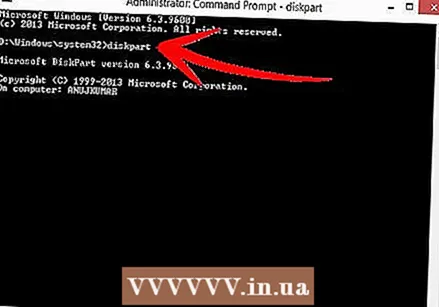 "디스크 관리"유틸리티를 엽니 다. 이 명령을 사용하여 엽니 다. 디스크 부분 입력합니다.
"디스크 관리"유틸리티를 엽니 다. 이 명령을 사용하여 엽니 다. 디스크 부분 입력합니다.  연결된 드라이브를 표시합니다. 명령을 입력하십시오 목록 디스크 컴퓨터에 연결된 모든 드라이브 목록을 표시합니다. 여기에서도 USB 스틱을 찾을 수 있습니다. USB 스틱 옆에 나열된 번호를 기억하십시오.
연결된 드라이브를 표시합니다. 명령을 입력하십시오 목록 디스크 컴퓨터에 연결된 모든 드라이브 목록을 표시합니다. 여기에서도 USB 스틱을 찾을 수 있습니다. USB 스틱 옆에 나열된 번호를 기억하십시오.  USB 스틱을 선택하십시오. 명령을 입력하십시오 디스크 번호 선택, "#"을 이전 단계에서 USB 플래시 드라이브 옆에 나열된 번호로 바꿉니다.
USB 스틱을 선택하십시오. 명령을 입력하십시오 디스크 번호 선택, "#"을 이전 단계에서 USB 플래시 드라이브 옆에 나열된 번호로 바꿉니다. 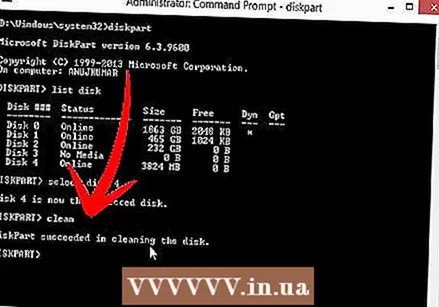 USB 스틱을 삭제하십시오. 명령을 입력하십시오 깨끗한, 그러면 디스크 관리 프로그램이 디스크를 확인하고 스틱에 있던 모든 데이터를 지 웁니다.
USB 스틱을 삭제하십시오. 명령을 입력하십시오 깨끗한, 그러면 디스크 관리 프로그램이 디스크를 확인하고 스틱에 있던 모든 데이터를 지 웁니다. 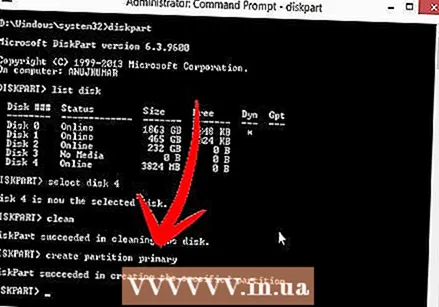 부팅 가능한 파티션을 만듭니다. USB 스틱이 지워지면 다음을 입력합니다. 파티션 기본 생성. 모든 것이 잘되면 프로세스가 성공적으로 완료되었다는 메시지가 나타납니다.
부팅 가능한 파티션을 만듭니다. USB 스틱이 지워지면 다음을 입력합니다. 파티션 기본 생성. 모든 것이 잘되면 프로세스가 성공적으로 완료되었다는 메시지가 나타납니다.  새 파티션을 선택하십시오. 명령을 입력하십시오 파티션 1 선택 Enter를 누르십시오. 확인 메시지가 나타나면 다음을 입력합니다. 유효한 Enter를 누르십시오. 그러면 파티션이 활성화됩니다.
새 파티션을 선택하십시오. 명령을 입력하십시오 파티션 1 선택 Enter를 누르십시오. 확인 메시지가 나타나면 다음을 입력합니다. 유효한 Enter를 누르십시오. 그러면 파티션이 활성화됩니다. 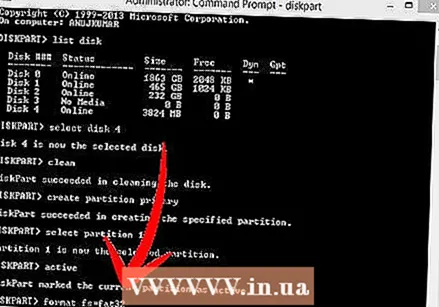 USB 스틱을 포맷하십시오. 명령을 입력하십시오 형식 fs = fat32. Enter 키를 누르면 프로그램이 몇 분 동안 실행되고 (32GB 스틱을 사용하면 몇 시간이 걸릴 수도 있음) 진행률이 백분율로 표시됩니다.
USB 스틱을 포맷하십시오. 명령을 입력하십시오 형식 fs = fat32. Enter 키를 누르면 프로그램이 몇 분 동안 실행되고 (32GB 스틱을 사용하면 몇 시간이 걸릴 수도 있음) 진행률이 백분율로 표시됩니다.  USB 스틱에 드라이브 문자를 할당합니다. 명령을 입력하십시오 양수인 편지를 할당합니다. 유형 출구 디스크 관리 유틸리티를 종료합니다.
USB 스틱에 드라이브 문자를 할당합니다. 명령을 입력하십시오 양수인 편지를 할당합니다. 유형 출구 디스크 관리 유틸리티를 종료합니다. 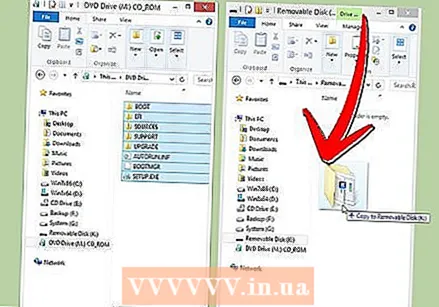 운영 체제를 복사하십시오. USB 스틱에서 부팅 디스크를 만든 후에는 원하는 운영 체제의 설치 파일을 스틱에 넣을 수 있습니다.
운영 체제를 복사하십시오. USB 스틱에서 부팅 디스크를 만든 후에는 원하는 운영 체제의 설치 파일을 스틱에 넣을 수 있습니다. - 또한 프로세스를 쉽게하기 위해 설치 중에 필요한 드라이버를 복사하십시오.
방법 2/5 : Windows Vista 또는 7 설치 디스크 만들기
 Windows Vista 또는 7 ISO 파일을 만들거나 가져옵니다. 무엇보다도 DVD를 구울 수있는 소프트웨어를 설치하십시오. DVD를 굽는 데 사용할 수있는 몇 가지 무료 프로그램이 있습니다. ISO 파일도 만들 수있는 프로그램이 필요합니다. Windows 7을 구입하여 다운로드 할 수있는 ISO 파일이 이미있는 경우 다음 단계로 바로 이동할 수 있습니다.
Windows Vista 또는 7 ISO 파일을 만들거나 가져옵니다. 무엇보다도 DVD를 구울 수있는 소프트웨어를 설치하십시오. DVD를 굽는 데 사용할 수있는 몇 가지 무료 프로그램이 있습니다. ISO 파일도 만들 수있는 프로그램이 필요합니다. Windows 7을 구입하여 다운로드 할 수있는 ISO 파일이 이미있는 경우 다음 단계로 바로 이동할 수 있습니다. - Windows 7 DVD를 트레이에 넣습니다. 새 소프트웨어를 엽니 다. "이미지로 복사"또는 "이미지 만들기"옵션을 찾습니다. 메시지가 나타나면 DVD 드라이브를 소스로 선택하십시오.

- ISO 파일을 저장하십시오. 기억하기 쉬운 이름과 위치를 선택하십시오. ISO 파일은 복사중인 원본 파일과 같은 크기입니다. 먼저 드라이브에 충분한 공간이 있는지 확인하십시오.

- ISO 파일을 만드는 것은 컴퓨터와 DVD 드라이브의 속도에 따라 시간이 오래 걸릴 수 있습니다.
- Windows 7 DVD를 트레이에 넣습니다. 새 소프트웨어를 엽니 다. "이미지로 복사"또는 "이미지 만들기"옵션을 찾습니다. 메시지가 나타나면 DVD 드라이브를 소스로 선택하십시오.
 "Windows 7 USB / DVD 다운로드 도구"유틸리티를 다운로드합니다. 이 프로그램은 Windows 사이트에서 무료로 다운로드 할 수 있습니다. 이름에도 불구하고이 프로그램은 Windows Vista ISO 파일에서도 작동합니다. 실제로 모든 버전의 Windows에서이 유틸리티를 사용할 수 있습니다.
"Windows 7 USB / DVD 다운로드 도구"유틸리티를 다운로드합니다. 이 프로그램은 Windows 사이트에서 무료로 다운로드 할 수 있습니다. 이름에도 불구하고이 프로그램은 Windows Vista ISO 파일에서도 작동합니다. 실제로 모든 버전의 Windows에서이 유틸리티를 사용할 수 있습니다.  소스 파일을 선택하십시오. 이것은 첫 번째 섹션에서 만들거나 다운로드 한 ISO 파일입니다. "다음"을 클릭하십시오.
소스 파일을 선택하십시오. 이것은 첫 번째 섹션에서 만들거나 다운로드 한 ISO 파일입니다. "다음"을 클릭하십시오.  "USB 장치"를 선택합니다. 이제 DVD를 구울 것인지 USB 장치를 만들 것인지 선택할 수 있습니다. "USB 장치"를 선택합니다.
"USB 장치"를 선택합니다. 이제 DVD를 구울 것인지 USB 장치를 만들 것인지 선택할 수 있습니다. "USB 장치"를 선택합니다.  USB 장치를 선택하십시오. USB 스틱이 USB 포트에 있는지 확인하십시오. Windows를 복사하려면 USB 스틱에 최소 4GB의 여유 공간이 있어야합니다.
USB 장치를 선택하십시오. USB 스틱이 USB 포트에 있는지 확인하십시오. Windows를 복사하려면 USB 스틱에 최소 4GB의 여유 공간이 있어야합니다.  프로그램이 실행되는 동안 기다리십시오. 이제 프로그램이 USB 스틱을 포맷하여 올바르게 부팅 한 다음 ISO 파일이 스틱에 배치됩니다. 복사하는 데 컴퓨터 속도에 따라 최대 15 분이 소요될 수 있습니다.
프로그램이 실행되는 동안 기다리십시오. 이제 프로그램이 USB 스틱을 포맷하여 올바르게 부팅 한 다음 ISO 파일이 스틱에 배치됩니다. 복사하는 데 컴퓨터 속도에 따라 최대 15 분이 소요될 수 있습니다.
5 가지 방법 중 3 : Windows XP 설치 디스크 만들기
- 필요한 소프트웨어 및 하드웨어를 수집합니다. "USB_Prep8"및 "bootsect.exe"유틸리티가 필요합니다. 개발자를위한 이러한 프로그램은 무료로 다운로드 할 수 있습니다. 또한 최소 1GB의 USB 스틱과 Windows XP 설치 CD 또는 DVD가 필요합니다.
- USB 스틱을 USB 포트에 삽입하고 트레이에 CD 또는 DVD를 넣습니다. 자동으로 열리는 모든 Windows 창을 닫습니다.

- USB 스틱을 USB 포트에 삽입하고 트레이에 CD 또는 DVD를 넣습니다. 자동으로 열리는 모든 Windows 창을 닫습니다.
 USB_Prep8 프로그램을 추출하고 실행합니다. zip 파일을 더블 클릭하면 폴더가 생성됩니다.이 폴더 내에서 "usb_prep8.cmd"를 시작합니다. 아무 키나 눌러 "PeToUSB"로 USB 스틱을 포맷합니다. 참고 : Windows 7에서는 관리자 권한이있는 계정으로 명령 프롬프트 창에서 "usb_prop8.cmd"를 실행해야합니다.
USB_Prep8 프로그램을 추출하고 실행합니다. zip 파일을 더블 클릭하면 폴더가 생성됩니다.이 폴더 내에서 "usb_prep8.cmd"를 시작합니다. 아무 키나 눌러 "PeToUSB"로 USB 스틱을 포맷합니다. 참고 : Windows 7에서는 관리자 권한이있는 계정으로 명령 프롬프트 창에서 "usb_prop8.cmd"를 실행해야합니다.  포맷을 시작하십시오. PeToUSB 창에서 설정을 변경하지 마십시오. 포맷이 완료되면 두 창을 모두 열어두고 Windows 키 + R을 눌러 새 명령 프롬프트 창을 연 다음 필드에 "cmd"를 입력합니다.
포맷을 시작하십시오. PeToUSB 창에서 설정을 변경하지 마십시오. 포맷이 완료되면 두 창을 모두 열어두고 Windows 키 + R을 눌러 새 명령 프롬프트 창을 연 다음 필드에 "cmd"를 입력합니다. 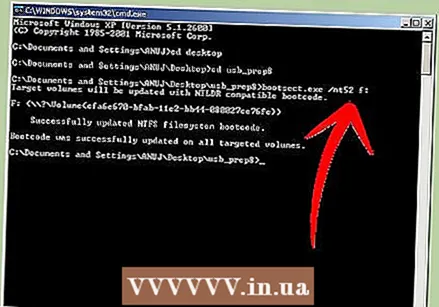 bootsect 프로그램을 추출하십시오. 그런 다음 새 명령 프롬프트 창에서 bootsect 폴더로 이동하고 bootsect 폴더에있는 경우 "bootsect.exe / nt52 Z :"를 입력합니다. 문자 Z를 USB 스틱 문자로 변경하십시오.
bootsect 프로그램을 추출하십시오. 그런 다음 새 명령 프롬프트 창에서 bootsect 폴더로 이동하고 bootsect 폴더에있는 경우 "bootsect.exe / nt52 Z :"를 입력합니다. 문자 Z를 USB 스틱 문자로 변경하십시오. - USB 스틱의 내용을 보여주는 창을 열 수 없습니다. 그렇지 않으면 프로세스가 실패하고 다시 시작해야합니다.
- Bootsect는 USB 스틱에서 부팅하는 데 필요한 파일을 복사합니다. 프로세스가 완료되면 "모든 대상 볼륨에서 부트 코드가 성공적으로 업데이트되었습니다"라는 메시지가 표시됩니다. 이 창과 PeToUSB를 닫고 usb_prep8 명령 프롬프트 창은 열어 둡니다.
- Prep8의 설정을 조정합니다. bootsect 복사가 완료되면 usb_prep8 창에 설정을 변경할 수있는 번호가 매겨진 메뉴가 표시됩니다. 처음 세 가지 설정을 변경해야합니다.
- 1을 누른 다음 Enter를 누르십시오. Windows XP CD 또는 DVD가 들어있는 드라이브를 선택하고 확인을 누릅니다.

- 2를 누른 다음 Enter를 누릅니다. 컴퓨터에 문자 T가있는 드라이브가 이미있는 경우이 옵션을 다른 문자로 변경하십시오. 그렇지 않으면 그대로 둡니다.

- 3을 누른 다음 Enter를 누릅니다. 여기에 USB 스틱의 문자를 입력하십시오.

- 1을 누른 다음 Enter를 누르십시오. Windows XP CD 또는 DVD가 들어있는 드라이브를 선택하고 확인을 누릅니다.
 복사를 시작하십시오. 이를 수행하려면 4를 누른 다음 Enter를 누르십시오. 이 옵션을 선택하면 이전 메뉴에서 가상 디스크를 포맷한다는 메시지가 나타납니다. 계속하려면 Y를 누르십시오. 포맷이 완료되면 아무 키나 눌러 계속합니다.
복사를 시작하십시오. 이를 수행하려면 4를 누른 다음 Enter를 누르십시오. 이 옵션을 선택하면 이전 메뉴에서 가상 디스크를 포맷한다는 메시지가 나타납니다. 계속하려면 Y를 누르십시오. 포맷이 완료되면 아무 키나 눌러 계속합니다. - 복사되는 파일이 화면에서 스크롤되는 것을 볼 수 있습니다. 이제 계속하려면 아무 키나 다시 누르십시오. 잠시 후 "TempDrive 파일"을 복사 할 것인지 묻는 창이 나타납니다. 예를 누르고 15 분 정도 기다립니다. 그런 다음 예를 두 번 더 누릅니다.

- 복사되는 파일이 화면에서 스크롤되는 것을 볼 수 있습니다. 이제 계속하려면 아무 키나 다시 누르십시오. 잠시 후 "TempDrive 파일"을 복사 할 것인지 묻는 창이 나타납니다. 예를 누르고 15 분 정도 기다립니다. 그런 다음 예를 두 번 더 누릅니다.
 Windows XP를 설치하여 시작하십시오. 이제 프로세스가 완료되었습니다. Windows XP를 설치할 컴퓨터에 USB 스틱을 삽입합니다. 컴퓨터가 USB 스틱에서 부팅되도록 BIOS를 설정합니다.
Windows XP를 설치하여 시작하십시오. 이제 프로세스가 완료되었습니다. Windows XP를 설치할 컴퓨터에 USB 스틱을 삽입합니다. 컴퓨터가 USB 스틱에서 부팅되도록 BIOS를 설정합니다. - 부팅 메뉴가 열리면 옵션 1을 선택합니다. 이제 Windows XP 설치가 시작됩니다.
- 컴퓨터가 다시 시작된 후 옵션 2를 선택하여 설치의 GUI (그래픽 사용자 인터페이스) 부분을 시작합니다.
- 설치가 완료 될 때까지 USB 스틱을 제거하지 마십시오.

5 가지 방법 중 4 : "USB PC 수리 도구 키트"만들기
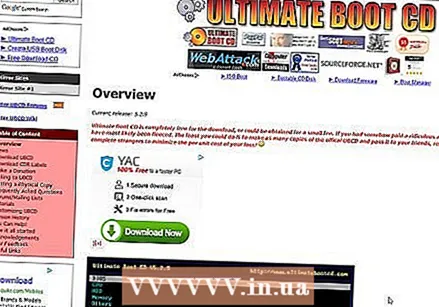 Ultimate Boot CD (UBCD) ISO 파일을 다운로드합니다. 이 파일은 여기에서 무료로 다운로드 할 수 있습니다. UBCD는 시스템이 시작되기 전에 실행할 수있는 진단 도구 모음입니다. 이러한 프로그램을 모두 USB 스틱에 보관하는 것이 유용합니다. 여기에있는 "Universal USB Installer"프로그램도 필요합니다. 이 프로그램을 이전에 다운로드 한 ISO 파일과 같은 폴더에 넣으십시오.
Ultimate Boot CD (UBCD) ISO 파일을 다운로드합니다. 이 파일은 여기에서 무료로 다운로드 할 수 있습니다. UBCD는 시스템이 시작되기 전에 실행할 수있는 진단 도구 모음입니다. 이러한 프로그램을 모두 USB 스틱에 보관하는 것이 유용합니다. 여기에있는 "Universal USB Installer"프로그램도 필요합니다. 이 프로그램을 이전에 다운로드 한 ISO 파일과 같은 폴더에 넣으십시오. 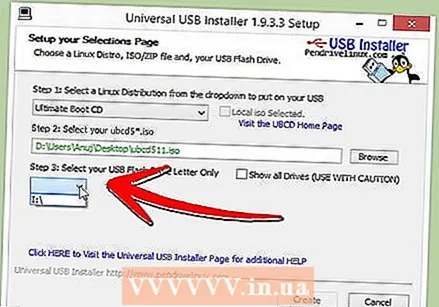 "Universal USB Installer"프로그램을 시작하십시오. 메뉴에서 "Ultimate Boot CD"를 선택합니다. USB 스틱의 올바른 드라이브 문자를 선택하십시오. "만들기"를 클릭합니다.
"Universal USB Installer"프로그램을 시작하십시오. 메뉴에서 "Ultimate Boot CD"를 선택합니다. USB 스틱의 올바른 드라이브 문자를 선택하십시오. "만들기"를 클릭합니다. 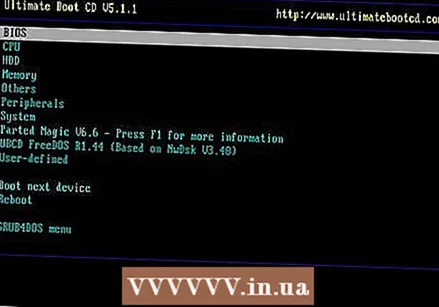 USB 스틱에서 부팅합니다. USB 스틱을 포맷 한 후 USB 스틱에서 부팅하고 유틸리티를 실행할 수 있습니다.
USB 스틱에서 부팅합니다. USB 스틱을 포맷 한 후 USB 스틱에서 부팅하고 유틸리티를 실행할 수 있습니다.
5/5 방법 : Mac OS X 10.7 또는 10.8 용 USB 플래시 드라이브에서 설치 디스크 만들기
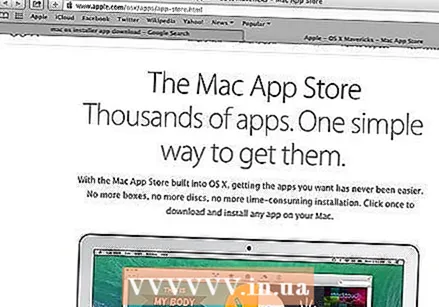 필요한 소프트웨어 및 하드웨어를 수집합니다. 스틱은 8GB 이상이어야합니다. OS X 설치 프로그램도 필요합니다. 프로그램을 다운로드하고 USB 스틱을 USB 포트에 삽입합니다.
필요한 소프트웨어 및 하드웨어를 수집합니다. 스틱은 8GB 이상이어야합니다. OS X 설치 프로그램도 필요합니다. 프로그램을 다운로드하고 USB 스틱을 USB 포트에 삽입합니다. 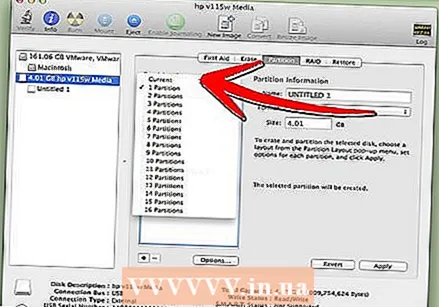 디스크 유틸리티를 엽니 다. 이 프로그램은 "응용 프로그램"아래의 "유틸리티"폴더에서 찾을 수 있습니다. 이 프로그램을 사용하면 USB 스틱을 부팅 디스크로 바꿀 수 있습니다. 왼쪽 열에서 USB 스틱을 선택하고 "파티션"탭을 엽니 다. "파티션 레이아웃"에서 "1 파티션"을 선택합니다.
디스크 유틸리티를 엽니 다. 이 프로그램은 "응용 프로그램"아래의 "유틸리티"폴더에서 찾을 수 있습니다. 이 프로그램을 사용하면 USB 스틱을 부팅 디스크로 바꿀 수 있습니다. 왼쪽 열에서 USB 스틱을 선택하고 "파티션"탭을 엽니 다. "파티션 레이아웃"에서 "1 파티션"을 선택합니다.  구조를 선택하십시오. "포맷"옆에있는 메뉴를 클릭하고 "Mac OS 확장 (저널링)"을 선택합니다. 이렇게하면 모든 Mac에서 스틱을 읽을 수 있습니다. "옵션"을 클릭하고 "GUID 파티션 테이블"을 선택하십시오.
구조를 선택하십시오. "포맷"옆에있는 메뉴를 클릭하고 "Mac OS 확장 (저널링)"을 선택합니다. 이렇게하면 모든 Mac에서 스틱을 읽을 수 있습니다. "옵션"을 클릭하고 "GUID 파티션 테이블"을 선택하십시오.  Mac OS X 용 설치 파일을 찾습니다. Mac App Store에서 다운로드 한 앱입니다. "Applications"폴더에서 찾을 수 있습니다. 파일을 마우스 오른쪽 버튼으로 클릭하고 "패키지 내용 표시"를 선택합니다. "Contents"를 연 다음 "Shared Support"를 엽니 다. 여기에서 "InstallESD.dmg"라는 파일을 찾을 수 있습니다. 이 파일을 데스크탑으로 드래그하십시오.
Mac OS X 용 설치 파일을 찾습니다. Mac App Store에서 다운로드 한 앱입니다. "Applications"폴더에서 찾을 수 있습니다. 파일을 마우스 오른쪽 버튼으로 클릭하고 "패키지 내용 표시"를 선택합니다. "Contents"를 연 다음 "Shared Support"를 엽니 다. 여기에서 "InstallESD.dmg"라는 파일을 찾을 수 있습니다. 이 파일을 데스크탑으로 드래그하십시오. 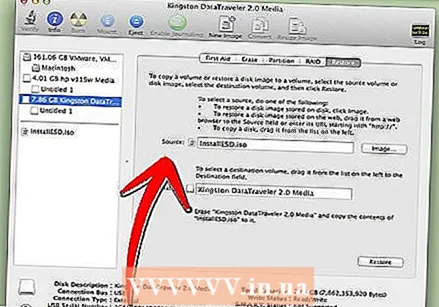 디스크 유틸리티를 다시 엽니 다. 왼쪽 열에서 USB 스틱을 클릭합니다. "복원"탭을 클릭하고 "소스"필드 옆에있는 "디스크 이미지"버튼을 클릭합니다. 데스크탑에서 "InstallESD.dmg"파일을 선택하십시오. "대상"으로 새로 만든 파티션을 필드로 끕니다.
디스크 유틸리티를 다시 엽니 다. 왼쪽 열에서 USB 스틱을 클릭합니다. "복원"탭을 클릭하고 "소스"필드 옆에있는 "디스크 이미지"버튼을 클릭합니다. 데스크탑에서 "InstallESD.dmg"파일을 선택하십시오. "대상"으로 새로 만든 파티션을 필드로 끕니다.  "복원"을 클릭하십시오. 확인을 요청합니다. 계속하려면 "삭제"를 클릭하십시오. Mac의 속도에 따라 완료하는 데 최대 1 시간이 걸릴 수 있습니다. 그런 다음 USB 스틱에서 부팅하고 DVD를 사용할 때와 동일한 방식으로 Mac OS X를 설치할 수 있습니다.
"복원"을 클릭하십시오. 확인을 요청합니다. 계속하려면 "삭제"를 클릭하십시오. Mac의 속도에 따라 완료하는 데 최대 1 시간이 걸릴 수 있습니다. 그런 다음 USB 스틱에서 부팅하고 DVD를 사용할 때와 동일한 방식으로 Mac OS X를 설치할 수 있습니다.
경고
- 포맷하는 동안 모든 이전 데이터가 지워 지므로 단계를 시작하기 전에 USB 스틱의 데이터를 백업하십시오.



